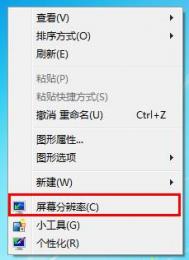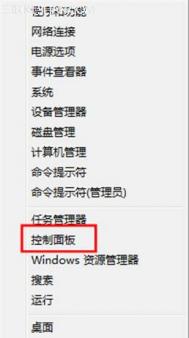用excel2003制作条形码图文教程
开发工具--插入--其他控件 (开发工具一般隐藏 打开的方式文件--选项--自定义选项找到开发工具添加)

1、添加开发工具
点击→→;在该面板上勾选主选项卡中的栏。
2、插入条形码
点击刚刚添加到主选项卡中的→;选择ActiveX控件栏右下角的按钮
3、在弹出的对话框中选择Microsoft Barcode Control 15.0;然后点击确定;此时鼠标变为一个十字光标
找到 MIC barcode 控件 (不同版本稍有不同)

划出一片区域 出现如图

在A1输入所需条形码 右键条形码 属性找到linkcell输入A1

在右键条形码 控件对象 属性
选择6-code-39 (条码样式根据自己需要选择)

大功告成
Excel 2003制作条形码:
1、鼠标在菜单栏上右击,在弹出的快捷菜单中选择控件工具箱。在弹出的控件工具栏中单击其他控件,然后在列表中选择Microsoft BarCode 控件 9.0。
2、这时鼠标指针变成细十字形,在工作表中拖动鼠标绘制一个条形码控件并调整其位置和大小。
3、我们可以将该条形码控件与某个单元格形成链接,在这个单元格中改变条形码数字后可以生成相应的条形码,例如让条形码控件链接到A1单元格。在A1单元格中输入条形码数字,然后右击条形码控件,在弹出的快捷菜单中选择属性。
4、弹出属性对话框 ,在LinkedCell属性右侧输入单元格地址,此处为A1,回车后可以看到其Value属性变成了A1单元格中的数值。
5、在上述属性窗口中可以修改全部控件属性,但不够直观。还可以在Microsoft BarCode 控件 9.0 属性对话框中来修改属性。关闭上述属性窗口,再次右击条形码控件,在弹出的快捷菜单中选择Microsoft BarCode 控件 9.0 对象→属性,弹出Microsoft BarCode 控件 9.0 属性对话框,可以根据需要修改其属性,例如条形码的方向、是否需要进行有效性验证等。
6、完成属性设置后关闭该对话框。单击控件工具箱中的退出设计模式按钮。这一步很重要,否则当A1单元格中的条形码数字改变后,条形码无法自动更新。
附上一些基本概念
条码种类很多,常见的大概有二十多种码制,其中包括:Code39 码(标准39码)、Codabar码(库德巴码)、Code25码(标准25码)、ITF25码(交叉25码)、Matrix25码(矩阵25码)、 UPC-A码、UPC-E码、EAN-13码(EAN-13国际商品条码)、EAN-8码(EAN-8国际商品条码)、中国邮政码(矩阵25码的一种变 体)、Code-B码、MSI码、Code11码、Code93码、ISBN码、ISSN码、Code128码(Code128码,包括EAN128 码)、Code39EMS(EMS专用的39码)等一维条码和PDF417等二维条码。
目前,国际广泛使用的条码种类有:
EAN、UPC码商品条码,用于在世界范围内唯一标识一种商品。我们在超市中最常见的就是EAN和UPC条码。
其中,EAN码是当今世界上广为使用的商品条码,已成为电子数据交换(EDI)的基础;UPC码主要为美国和加拿大使用;
Code39码因其可采用数字与字母共同组成的方式而在各行业内部管理上被广泛使用
ITF25码在物流管理中应用较多
Codebar码多用于血库,图书馆和照像馆的业务中
另还有Code93码,Code128码等。
excel2003表格基本操作方法
1、启动Excel
1)点击开始-所有程序-Microsoft-Microsoft Office Excel 2003;

2)出现一个满是格子的空白窗口,这就是一张电子表格了,第一个格子看着边框要粗一些,处于选中状态;

2、Excel窗口
1)我们来输入一张成绩表
2)在这个表格中,有三个同学,每个同学又有语数外三门成绩,可以做成一个图像,然后对比一下;
3、创建图表
1)从姓名开始一直拖动到右下角的64,框选中这些有用的数据

2)点菜单插入-图表..命令,弹出一个图表向导面板;

3)第一页是选择图表类型,一般有柱形、条形、折线,这儿点下一步按钮,用默认的柱形;

4)第二页是数据区域,我们选中的是从姓名-64这一块,每个学科一块,直接点下一步按钮,如果选列就是按姓名;
(本文来源于图老师网站,更多请访问http://m.tulaoshi.com/ejc/)
5)第三页是标题标注,在左边分别填上成绩表、学科、得分,点下一步按钮;

6)第四页是图表位置,默认放在当前工作表中,单击完成,有时也选择插入到新工作表中;

这样就创建好一个图表,每个颜色代表一个同学,可以从颜色上来比较三个同学的成绩;

最后保存一下文件就OK了!!!简单吧!!
编辑Excel宏命令双面打印Excel2003表格
在Word2003的打印对话框中可以方便地设置双面打印Word文档,但是在Excle2003中则没有双面打印的设置选项。用户可以通过在Excel2003中编辑宏命令实现双面打印Excel2003表格。
1.编辑Excel2003宏命令
在Excel2003中第一次使用宏功能时,需要添加个人宏工作簿(即PERNOSAL.XLS),然后再使用Visual Basic编辑器编辑双面打印的宏命令。操作步骤如下所述:
(本文来源于图老师网站,更多请访问http://m.tulaoshi.com/ejc/)第1步,打开Excel2003,在Excel2003窗口中依次单击工具→宏→录制新宏菜单命令,打开录制新宏对话框。在宏名编辑框中输入任意名称,然后在保存在下拉菜单中选中个人宏工作簿选项,并单击确定按钮,如图2008070501所示。

图2008070501 选中个人宏工作簿选项
第2步,在打开的录制宏工具栏中单击停止录制按钮,Excel2003即可自动添加个人宏工作簿,如图2008070502所示。

图2008070502 单击停止录制按钮
第3步, 在Excel2003窗口中依次单击工具→宏→Visual Basic编辑器菜单命令,打开Visual Basic编辑器窗口。右键单击左侧工程窗格中的VBAProject(PERNOSAL.XLS)选项,依次选择插入→模块菜单命令插入模块1,如图2008070503所示。

图2008070503 选择插入→模块命令
第4步,双击模块1打开代码输入窗口,输入下面的代码:
Sub dy()
On Error Resume Next
x = ExecuteExcel4Macro("Get.Document(50)")
For i = 1 To Int(x / 2) + 1
ActiveWindow.SelectedSheets.PrintOut(m.tulaoshi.com) From:=2 * i - 1, To:=2 * i - 1
Next i
MsgBox "请将打印出的纸张反向装入纸槽中", vbOKOnly, "打印另一面"
For图老师 j = 1 To Int(x / 2) + 1
ActiveWindow.SelectedSheets.PrintOut From:=2 * j, To:=2 * j
Next j
End Sub
输入完成后依次单击文件→保存菜单命令,并关闭Visual Basic编辑窗口返回Excel2003窗口,如图2008070504所示。

图2008070504 输入代码
2.在工具栏添加双面打印按钮
第1步,在Excel2003窗口依次执行工具→自定义菜单命令,打开自定义对话框。在命令选项卡中的类别列表中选中宏选项,然后将命令列表中的自定义按钮选项拖曳到工具栏上的合适位置,如图2008070505所示。

图2008070505 拖动自定义按钮选项
第2步,选中刚刚添加的自定义按钮,在自定义对话框中单击更改所选内容按钮。在打开的快捷菜单中编辑命名编辑框,为自定义按钮输入名称(如双面打印),并选中总是用文字选项,如图2008070506所示。

图2008070506 命名自定义按钮
第3步,保持自定义对话框的打开状态,然后右键单击工具栏上刚添加的双面打印按钮,在打开的快捷菜单中单击指定宏命令,如图2008070507所示。

图2008070507 单击指定宏命令
第4步,打开宏对话框,选中事先编辑的宏,并单击确定按钮,如图2008070508所示。

图2008070508 指定宏对话框
第5步,关闭自定义对话框返回到Excel2003窗口。
3.双面打印Excel2003表格
打开需要双面打印的Excel2003文件,在工具栏中单击双面打印按钮。Excel2003会先将奇数页打印出来,然后打开打开另一面对话框,提示用户将纸张反向装入打印机的纸槽中。单击确定按钮即可将偶数页打印到另一面上,从而实现双面打印,如图2008070509所示。

图2008070509 更换纸张打印面
Excel2003怎么批量处理修改文件名
Excel怎么批量处理修改文件名?其实可以利用excel中的一个重命名命令ren来完成批量处理文件名。下面为大家详细演示下操作步骤吧!

Excel2003ren命令结合批处理来批量修改文件名
步骤一、先启动电脑上的Excel,我跟大家举例演示,就随便创建了一个比较简单的表格,在C2单元格输入公式:="ren "&A2&".jpg "&B2&".jpg",这是一个字符链接公式,表示将A2单元格的内容重命名为B2单元格的内容,回车得到结果,然后单元格填充完整个表格。

步骤二、复制C列中的内容,不包括标题,粘贴到一个记事本中,保存类型选为所有类型,然后另存为bat文件。

步骤三、将bat文件放到与需要替换名称的文件,同一文件夹之内,双击执行即可。

对于要把一些名字无规则的文件批量修改为有一定规律的文件,可以更加简单,Ctrl+A全选文件,右击重命名,给第一个文件命名之后,例如绿茶,后面的文件就会自动变为太平洋(1)、太平洋(2)、太平洋(3)、太平洋(4)等等,序号按照你命名的先后来定。

Excel2003中复制行数据到列中
在整理表格数据的时候,经常会用到行列转置的情况。当你需要将行数据转置存放于列中时,可以考虑用今天的方法来复制数据。
步骤如下:
①首先,选中该行数据,将其复制;

②将鼠标选中希望从某列开始地方的单元格中,如下图中,我希望从A3单元格开始;

③单击菜单栏中的编辑,在弹出菜单中选择选择性粘贴;

④在弹出的选择性粘贴窗口中将最下面的转置勾选,最后单击确定按钮即可。


此时,这些数据就会从行排序,变成列排序了。当然,我们也可以用同样的方法,将列中数据复制到行中。
如何用模拟运算表在Excel2003中制作的九九乘法表
童鞋们听着是不是很熟悉?是的这时我们小时候每个人都要背的... 一一得一;一二得二 二二得四;一三得三 二三得六 三三得九... 想给自己的孩子或学生制作一个九九乘法表让他随身携带便于记忆吗?这里图老师小编就来跟大家分享一下如何用模拟运算表在Excel2003中制作的九九乘法表。
①在下面单元格中输入以下数据,如图所示。

②鼠标选中B2单元格,然后在上方输入公式"=IF(AND($A2"",B$1"",B$1=$A2),$A2(m.tulaoshi.com)&"×"&B$1&"="&$A2*B$1,"")"后按回车确认。

③鼠标放置B2单元格右下角,按住鼠标左键拖动B2单元格的填充柄至k2单元格。

④同上面一样的方法,再次鼠标左键拖动K2单元格的填充柄到K10单元格,如图所示。

⑤再将第1列和第1行数据隐藏(鼠标左键单击选中第一行或第一列,然后单击鼠标右键,在弹出的菜单中选择隐藏)调整大小,需要加边框的,可以加上边框,即完成,如图所示。

Excel2003中怎么实现字符替换
字符替换,顾名思义就是用新的字符替换原有的字符。用新字符替换原来的字符,如果一个个的替换会很麻烦,但是Excel中的字符替换工具。图老师小编为大家讲解Excel2003中字符替换工具使用方法。Excel中的字符替换工具,一方面实现了字符的搜索功能,另一方面实现了搜索结果的替换功能。
1.打开Excel表格,选择要查找的范围。

2.选择菜单栏中的编辑替换命令。

3.在弹出的查找和替换对话框中填写查找内容及替换的内容。这里我们在查找内容条形框中输入男,在替换为的条形框中输入女。

4.点击全部替换按钮,接着会弹出已完成替换的对话框,点击确定按钮,并关闭查找和替换对话框即可。